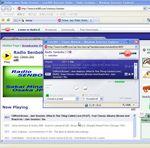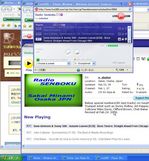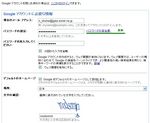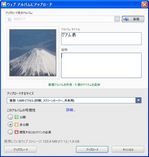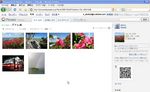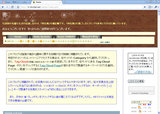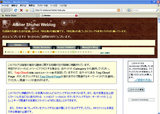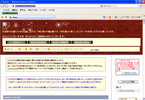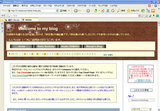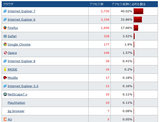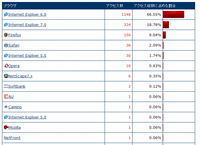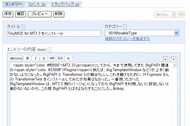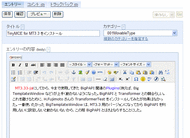隠居のMT 備忘録:IE で表示した時に出現する意図しないスペースを削除する
MT の Web ページである?探鳥日誌(current) ?を Internet Explorer で表示した時に、下のスクリーンショットのように、意図しないスペース(30行くらいの空白)表示されるようになった。ブラウザーを Google chrome に替えて表示してみると、このような現象は起こらない。Internet Explorer だけである。他の Web ページと同じようなコーディングをしているのに、このページだけ、テキスト文の終わりからテーブルの間に、このような現象が起きる。他のページとの違いといえば、テーブルの行(Row )を頻繁に追加していることである。
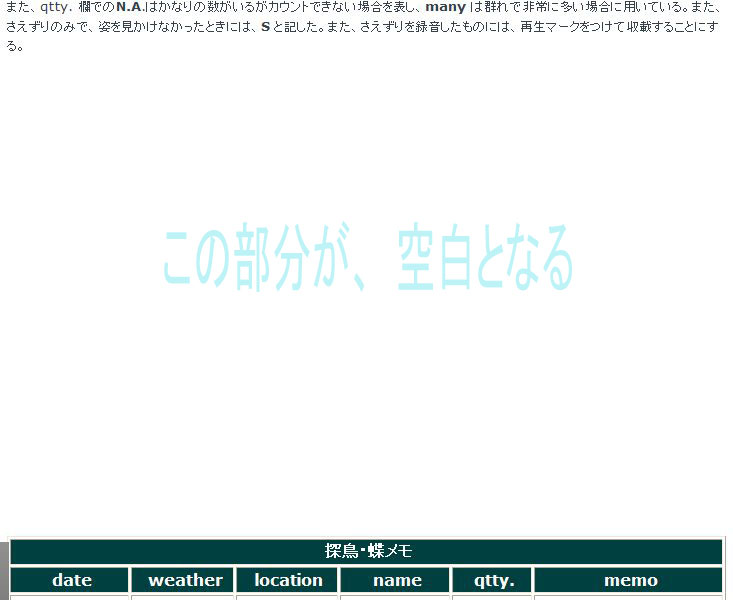
色々とサーチしてみたが、解決してくれそうな適切なページがヒットしない。どうやら、私のMT Web ページに起こっている特殊な現象らしい。
仕方ないので、はじめから作り直すつもりで、【ウェブページの編集】画面で入力した内容すべてを、HTML editor(私は、秀丸を使っている)にコピーして、再度【新しいウェブページの作成】で、新しく貼り付けてみたが、結果は同じである。どうも、入力したコードが問題のようであるが、丹念にチェックしても原因は見つけられなかった。
ところが、入力していたテーブル部分の記述のみを秀丸からコピーして、先ず新しいウェブページに貼り付けてみると、テーブルの上部に空白行が表示されるようなことはない。次に、テキスト部分をコピーして、先程貼り付けたテーブル部分の記述の上に挿入し全体を表示してみると、空白行がなくなった。なんだか、狐につままれるたような気分だが、無事まともな表示にすることができたので、ホッとしている。
少なくとも、Internet Explorer, Mozilla Firefox, Google Chrome ぐらいは統一の標準にしてほしいものだ。ただ、一番使われている Internet Explorer が標準から外れている部分が多いというのは困りものである。